
この記事を読めば以下のことがわかります!
-
Apple Watchに入っているおしゃれな文字盤がわかる!
-
写真やアプリを使ったカスタム方法がわかる!
-
日常や外出、就寝前にぴったりな文字盤の使い方がわかる!
Apple Watchを手に入れて、「まず何からカスタムしよう?」とワクワクしている方も多いのではないでしょうか。特に毎日目にする文字盤は、自分の気分やスタイルにぴったり合ったものを選びたいですよね。
でも、種類が多すぎて迷ってしまったり、もっとおしゃれに楽しむ方法があるのでは?と思うこともあるはず。
このページでは、Apple Watch初心者さんにもわかりやすく、見た目重視のおしゃれ文字盤や、日常に役立つカスタム術をご紹介していきます。写真やアプリを活用した自由なアレンジ方法もたっぷりお届けするので、きっと「こんな楽しみ方もあるんだ!」と感じてもらえるはずです。
Apple Watchに入っているおしゃれ文字盤おすすめ
Apple Watch を買ったばかりのとき、「文字盤の種類が多すぎて、どれを選べばいいの?」と迷ってしまったことはありませんか?
実は、初期設定のままでも使える標準の文字盤の中に、見た目もおしゃれで、使いやすいものがたくさんあるんです。 どれも個性があって素敵ですが、最初のうちは「どれが自分に合っているのか」が分かりづらいですよね。
そこでここでは、Apple Watch に最初から入っている文字盤の中から、初心者さんにも選びやすいものを「見た目重視タイプ」と「機能重視タイプ」の2つに分けてご紹介します。「とにかくかわいく使いたい人」も、「スケジュールや天気をパッと見たい人」も、自分のスタイルにぴったりの文字盤がきっと見つかりますよ。
見た目重視のシンプルな文字盤5選

Apple Watchを「おしゃれに」「かわいく」使いたいなら、まずはシンプルで見た目重視の文字盤から試してみるのがおすすめです。これらの文字盤は、時間を表示するだけに特化していて、余計な情報がなく、シンプルでありながら魅力的なデザインが楽しめます。背景にお気に入りの写真を設定することで、より自分らしさを表現できる点も嬉しいところ。
シンプルなデザインの中にも、細かい動きや色の変化があるものが多く、視覚的に楽しめるので、使っているたびにちょっとしたワクワク感を感じることができます。今回は、そんな見た目重視の文字盤からおすすめの5種類をご紹介します。
フラックス 色が変わる、ちょっと不思議で楽しい文字盤

「他の人とちょっと違う、個性的な文字盤がほしい!」という人におすすめなのが、iOS 18で追加された新しい文字盤「フラックス」です。
この文字盤のいちばんの特徴は、大きくてインパクトのある数字と、1秒ごとに変わるカラーの動き。上下の色がゆっくり変わっていく様子が、なんだか時間の流れを感じさせてくれて、見ているだけでもちょっと楽しくなります。
しかも、Apple Watch Series 10以降なら、スリープ中でも数字の輪郭の色が変化するので、手首を下げているときでもしっかりおしゃれ感をキープできるのが嬉しいポイント。
こんな人におすすめ!
-
シンプルでも、ちょっと遊び心があるデザインが好き
-
アクセサリー感覚でApple Watchを楽しみたい
-
派手な色や落ち着いた色など、コーデに合わせて色を選びたい人
情報表示(コンプリケーション)はないので、予定や天気を文字盤からすぐ見たい人には少し物足りないかもしれません。でもそのぶん、画面いっぱいに広がるビジュアルが楽しめて、「今日は何色にしよう?」と毎日選ぶのもワクワクしますよ。
スヌーピー時計を見るたびにクスッと笑える癒し系文字盤
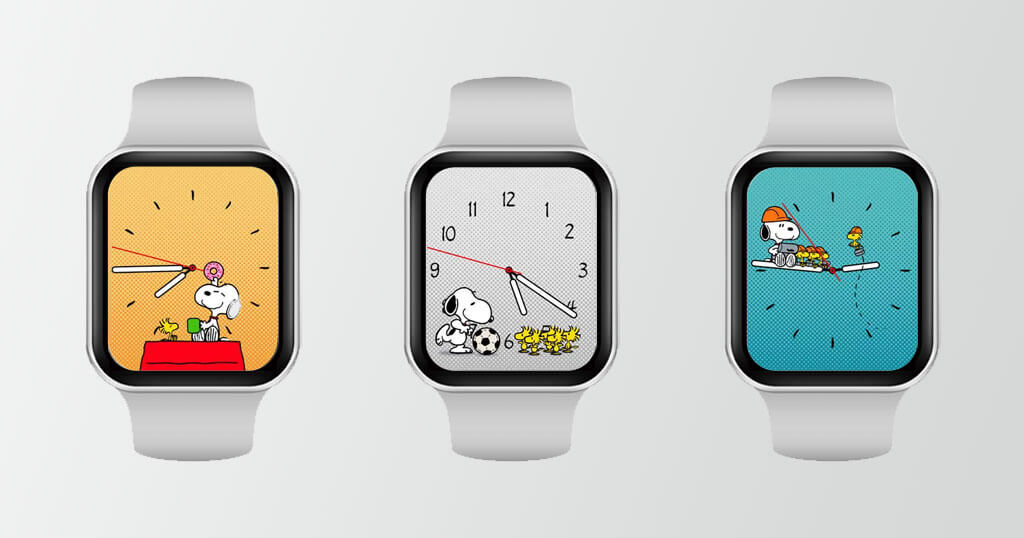
スヌーピーが好きな人にはたまらない、かわいくてユーモアたっぷりの文字盤です。
Apple Watchを見るたびに、スヌーピーとウッドストックが針に登ったり、隠れたり、ちょっとした動きを見せてくれて、時計なのにまるでアニメのワンシーンみたいな世界観が楽しめます。
アニメーションのパターンがとても多くて、毎回違う動きに出会えるのが魅力。時間を確認するはずが、ついニヤッとしてしまうような、そんな不思議な楽しさがあります。
さらに、背景には細かいドット模様が使われていて、カラーのバリエーションも豊富。日曜日だけカラーが変わる「サプライズ設定」もあり、PEANUTSらしい遊び心が詰まっています。
こんな人におすすめ!
-
スヌーピーやPEANUTSが好きな人
-
時計に癒しやちょっとした笑いを求めたい人
-
シンプルな機能より、アニメーションで楽しみたい
-
「見るたびに気分転換できる」文字盤を探している人
コンプリケーションは非対応なので、天気や予定の確認などには向いていませんが、その分、画面いっぱいにスヌーピーの世界観が広がっていて、純粋に「見るのが楽しい!」と思える文字盤です。
気分が落ち込みそうな朝や、仕事の合間のちょっとした息抜きにぴったり。Apple Watchに癒しのキャラクターを住まわせたい人におすすめです。
プレイタイム 数字がぴょこぴょこ動く、遊び心たっぷりの文字盤

見た瞬間「なにこれ、かわいい!」と思わず笑顔になってしまうのが、「プレイタイム」文字盤。
数字に手足や表情がついていて、時間が変わるたびに入れ替わったり、動き回ったりする様子がとてもユニーク。タップするとリアクションしてくれるのも楽しくて、Apple Watchをつけているだけでちょっとした癒しになります。
この文字盤は、アメリカ・シカゴのアーティストJoi Fultonさんとのコラボで誕生したもの。数字という「機能的なもの」を 子ども向けのおもちゃのように楽しい存在に変えてくれている のが魅力です。
背景色も変えられるので、気分に合わせてカスタムするのもおすすめ。細かい装飾を入れるかどうかも選べるので、シンプルにするもよし、カラフルに遊ぶもよし。
こんな人におすすめ!
-
子どもっぽさやポップなデザインが好き
-
時計を見るたびにちょっと楽しい気分になりたい
-
小さなお子さんと一緒にApple Watchを楽しみたい
-
実用性より遊び心を重視したい
時間の数字は少し読みづらいかもしれませんし、コンプリケーションも非対応なので、情報をたくさん見たい人には向いていません。でも、時計を「見る道具」じゃなくて「遊ぶアイテムにしたい人 」にはぴったり。
子どもを抱っこしているときに一緒に眺めたり、家族との会話のきっかけにもなりそうな、見ているだけで笑顔になれる文字盤です。
NIKEバウンス 動きとリンクする、スポーティーで一体感のある文字盤

Apple Watchと一緒にアクティブに過ごしたい人にぴったりなのが、この「NIKEバウンス」文字盤。
パッと見はシンプルなデジタル表示ですが、 手首を動かしたり、画面を触ったりすると、数字がふわっと揺れたり弾んだりして、まるで自分の動きに反応してくれるような一体感が味わえます。
その動きの気持ちよさが、「バウンス(Bounce)」という名前の由来。派手さはないけれど、使っているうちにじわじわと楽しくなってくる不思議な魅力があります。
デザインはミニマルで、カスタマイズできるのはカラーだけ。Nikeの世界観に合った色が揃っていて、NIKEのバンドやウェアと合わせると統一感が出て
。
また、「Nike Run Club」アプリが文字盤から直接起動できるのも、運動習慣がある人には嬉しいポイントです。
こんな人におすすめ!
-
NIKEのバンドやファッションを愛用している人
-
Apple Watchをシンプル&スポーティーに使いたい
-
ワークアウト時に余計な情報を省きたい人
-
自分の動きと連動するような動きを楽しみたい人
コンプリケーションは使えないので、天気や予定のチェックなどには向きませんが、 運動に集中したいときや、時計を「機能」でなく「リズム」として楽しみたい人にはちょうどいい文字盤です。
アーティスト Apple Watchがアート作品になるユニークな文字盤

「ちょっと変わった文字盤を試してみたい」「Apple Watchをもっと自分らしく楽しみたい」——そんな人におすすめなのが「アーティスト」文字盤です。
画面にはイラスト調の人物が表示され、目や鼻の部分がデジタル時計になっているというユニークなデザイン。タップすると顔のパーツや髪型などが変化し、その組み合わせはなんと数百万通りにもなると言われています。見るたびに違う表情と出会える、不思議でスタイリッシュな魅力があります。
カスタマイズ項目はなく、表示されるのは時刻のみ。ですが、Apple Watchを単なる情報ツールではなく、「身につけるアート」や「感性のスイッチ」として使いたい人にとっては、ぴったりの文字盤です。
こんな人におすすめ!
-
イラストやグラフィックデザインが好きな人
-
Apple Watchをアクセサリーのように楽しみたい人
-
日によってちょっとした気分転換をしたい人
-
個性のある文字盤を探している人
情報は時刻だけなので、予定や天気の確認には向いていません。ですが、そのぶん余計なものがないので、気持ちをオフにしたいときや、のんびり過ごしたい休日にぴったり。
「今日はどんな顔が出てくるかな?」と、思わずタップしてしまうような、遊び心のある文字盤です。
コンプリケーション対応の多機能な文字盤

Apple Watchの魅力の一つは、「多機能で便利な文字盤」です。天気やスケジュール、アクティビティの進捗など、日常的に役立つ情報を一目で確認できるので、忙しい日々をさらにスマートに過ごす手助けをしてくれます。コンプリケーションに対応しているため、自分のライフスタイルに合わせて文字盤を自由にカスタマイズできるのも大きなポイントです。
ミッキーマウスとミニーマウス 見るたびに笑顔になれる、遊び心ある文字盤

Apple Watchを初めて使う人にもおなじみの定番文字盤が、「ミッキーマウスとミニーマウス」。
時計の針をキャラクターの手で示してくれるユニークなデザインで、画面をタップするとミッキーやミニーの声で時刻を読み上げてくれるという、他にはない遊び心が魅力です。
秒針の代わりに足でリズムを刻んでいたり、午前と午後で顔の向きが変わったりと、細かい演出にもこだわりが感じられます。サウンドがオンの状態であれば、声で時刻を知らせてくれるので、視覚に頼らず確認したいときにも便利です。
さらに、コンプリケーションを 3つまで配置できる ため、天気やカレンダーなどの必要な情報を入れておけば、見た目のかわいさだけでなく、ちゃんと実用面でも活躍してくれます。
こんな人におすすめ!
-
ディズニーが好きな人、キャラクターものが好きな人
-
時間を声で聞きたい、視認性に頼らない使い方をしたい人
-
かわいさと情報機能、どちらも楽しみたい人
時計としての視認性は少しクセがあり、右手が長針、左手が短針というスタイルに慣れるまでは読み取りにくく感じるかもしれません。また、情報の見やすさよりはキャラクター重視のデザインなので、「スッキリした表示が好き」という人には少し賑やかに感じられるかもしれません。
それでも、ミニーのドレスカラーを自由に選べたり、毎日違うコーデ気分で楽しめるのもポイント。可愛さと機能を両立したい人には、ぴったりの文字盤です。
モーション ゆったりした映像で気分を切り替える癒しの文字盤

「せわしない日常の中で、ふと深呼吸したくなる瞬間ってありませんか?」
そんなときにぴったりなのが、「モーション」文字盤です。画面いっぱいに広がるのは、美しく撮影された自然の映像。蝶が羽ばたく瞬間や、花がゆっくりと開く様子、クラゲが水の中を漂う動きなど、まるで映像作品を眺めているような感覚になります。
手首を上げたり、画面をタップするたびに映像が変わる仕掛けになっていて、コレクションは蝶(25種類)、花(9種類)、クラゲ(6種類)の3種類。どれも自然の造形美が感じられて、見るたびに気分が和らぎます。
コンプリケーションは最大3カ所まで設定可能ですが、表示は控えめ。時刻と日付が画面に溶け込むように表示されるので、情報を見るよりは、画面そのものを楽しむタイプの文字盤と言えます。
こんな人におすすめ!
-
自然や美しい映像が好きな人
-
Apple Watchを 癒しアイテムとして使いたい人
-
情報よりも「雰囲気」を重視したい人
-
通勤や帰宅など、気持ちを切り替えたいタイミングがある人
カラフルで動きのある映像はバッテリー消費がやや多めなので、コンプリケーションを減らして映像重視で使うのがベスト。忙しい日々の中で「ちょっと一息つきたいな」という瞬間に、そっと寄り添ってくれるような文字盤です。
パレット 色のグラデーションが楽しい、おしゃれ感たっぷりの文字盤

「パレット」は、Apple Watchの中でも特に色の変化を楽しめるデザインとして人気の文字盤。3つの円が重なり合い、秒針の動きに合わせてグラデーションがゆっくり変化していく様子は、まるで色で時間を描いているような感覚になります。
カラーの組み合わせは、ビビッドで華やかなものから、落ち着いた単色ベースのものまでさまざま。その日のバンドや服のカラーに合わせてコーディネートするのが楽しくなる、ファッション感覚の強い文字盤です。
見た目だけでなく、実用性もしっかり備わっているのがパレットの魅力。コンプリケーションは最大4カ所に配置でき、天気、ワークアウト、心拍数、リマインダー、マップ、アラームなど、日常使いに役立つ機能を自由に組み合わせることができます。カスタマイズできるのはカラーのみですが、表示できる情報の種類がとても豊富なので、「見た目」と「使いやすさ」を両立したい人におすすめです。
こんな人におすすめ!
-
Apple Watchをおしゃれの一部として使いたい人
-
グラデーションカラーが好きな人
-
落ち着いた色使いで大人っぽく見せたい人
-
情報もある程度しっかり確認したい人
色の動きが印象的なので、瞬間的に時刻を読み取りたい人には少し慣れが必要かもしれません。とくに明るいカラーの設定では、先に「色」が目に入ることも。
でもそのぶん、Apple Watchを身につける楽しさや気分の切り替えにはぴったり。ファッションや気分に合わせて色を選びながら、日常に役立つ情報もしっかり取り入れられる、バランスの良い文字盤です。
リフレクション 洗練された輝きが映える、大人のためのエレガント文字盤

「リフレクション」は、Apple Watchを上品でスタイリッシュに見せたい人にぴったりの文字盤です。太陽の光のように広がるメタリック調の模様が特徴で、まるで高級腕時計のような雰囲気を演出してくれます。
このデザインは、「ギョーシェ彫り」と呼ばれる伝統的な彫刻模様に着想を得たもの。Apple Watch Series 10以降では、手首の動きに合わせて模様の反射が変化するため、まるで本物の金属のような質感が楽しめます。手首を下げている間でも秒針が動き続けるのも、さりげない高級感のポイントです。
ダイヤルは2種類から選べて、フルスクリーン表示にすればカラーと模様の美しさを最大限に活かせますし、円形タイプを選べばコンプリケーションを 4カ所まで設定可能 。心拍数や天気、マップ、カレンダーなど日常で役立つ情報を入れておけば、見た目だけでなく 実用性も兼ね備えた使い方が可能です。
こんな人におすすめ!
-
Apple Watchを大人っぽく上品に使いたい人
-
ファッションに合わせて文字盤のカラーも楽しみたい人
-
コンプリケーションを使って、情報もきちんと確認したい人
-
レザーやメタルバンドなど高級感のあるバンドを愛用している人
コンプリケーションが使えるのは「円形ダイヤル」のみなので、見た目を取るか、機能性を取るかは使い方次第。いずれにしても、サファイアやアメジストなどの名前がついたカラーバリエーションはどれも美しく、装いに品を添えてくれる文字盤です。
見た目で選ぶ!デザイン重視の文字盤活用法
Apple Watchの文字盤は、コンプリケーションを使って自分の生活に合わせた情報を表示できるのが魅力。天気やアクティビティ、よく使うアプリなどを自由に配置できるので、日常をぐっと便利にしてくれます。
でも、「もっと見た目にこだわりたい」「自分だけの世界観を詰め込みたい」と感じる人もいるはず。そんなときは、写真を使ってオリジナルの雰囲気を出したり、専用アプリを使って人気デザインや個性的な文字盤を取り入れたりする方法もあります。
ここでは、Apple標準の機能で楽しめる写真文字盤と、ダウンロードして使うサードパーティ製アプリ、それぞれの楽しみ方をご紹介します。気分に合わせて、Apple Watchの見た目をもっと自由に楽しんでみませんか?
写真を使ったシンプルなカスタム

Apple Watchの文字盤って、かわいいものがたくさんありますが、「もっと自分の好きな世界観にしたい」と思ったことはありませんか?
私も最近、Labubuのイラストにどハマり中で、「このかわいさを毎日手元で見られたら最高かも…!」と思い、写真文字盤を使ってカスタムしてみました。
実際にやってみると、操作も簡単で、自分だけのApple Watchにできる感じがすごく楽しいんです。ここでは、iPhoneの「Watch」アプリを使う方法と、Apple Watchから直接設定する方法の2通りをご紹介します。
iPhoneの「Watch」アプリから設定する方法
まずは、iPhoneから設定するパターンです。写真を1枚だけ固定で表示したい方におすすめ。
-
iPhoneの「Watch」アプリを開いて、「文字盤ギャラリー」タブをタップ
-
「写真」文字盤を選んで、「コンテンツ」→「写真」を選択
-
「写真を選択」から好きな画像を1枚選んで「追加」をタップ
-
カラー、時計の位置、コンプリケーション(天気や日付など)も好みに合わせて調整
-
最後に「追加」を押せば、Apple Watchに自動で反映されます!
Apple Watchから設定する方法
Apple Watch単体でも、写真を使った文字盤を追加することができます。まずはiPhoneの「Watch」アプリで写真の同期をONにしておきましょう。
-
Watchアプリの「マイウォッチ」→「写真」→「写真の同期」をオン
-
Apple Watchの「写真」アプリを開いて、表示された写真から好きな画像を選択
-
共有マーク(↑)をタップし、「文字盤を作成」を選ぶ
-
「写真」「万華鏡」「ポートレート」など好みのスタイルを選択して完了!
この方法なら、iPhoneなしでもその場で気分に合わせて変更できるのが便利です。写真文字盤なら、イラスト、ペット、風景、推しの画像など、なんでも自由に設定OK。
「今日はこの絵で癒されたいな」とか、「季節感を出したい」なんていうときに、さっと変えられるのが嬉しいポイントです。
アプリで好みのデザインを楽しむ
Apple Watchにはあらかじめ多くの文字盤が搭載されていますが、「もっと自分の好みに合ったデザインを使ってみたい」と思ったら、専用アプリを使ってカスタマイズする方法もあります。
ここでは、無料で使える代表的な2つのアプリをご紹介します。
Clockology(クロッコロジー)
もっと自由に、細部まで自分好みに文字盤を作りたいなら、「Clockology」というアプリがおすすめです。Apple Watchで完全オリジナルのデザインを楽しめるのが最大の魅力。少し操作に慣れが必要ですが、テンプレートを使えば初心者でも十分楽しめます。
基本の使い方
-
iPhoneに「Clockology」をインストールし、WatchアプリからApple Watchにも追加
-
必要に応じて、位置情報やヘルスケア(アクティビティ)などのアクセス許可をオンに
-
アプリ内でテンプレートを選ぶか、新規作成をスタート
-
作成・編集後に「Apple Watch」アイコンをタップすると、Watch側に反映されます
SNSで話題になった某ハイブランド風のデザインや、アニメの世界観を再現した個性的な文字盤など、Web上で配布されている「.clock」ファイルをダウンロードして使うことも可能です。ペットの写真にアナログ針を重ねて、自分だけの「推しウォッチ」を作っている人もよく見かけます。
また、背景・フォント・秒針のデザインなども細かく調整できるので、Apple純正の文字盤では再現できない、ユニークな世界観を作り込めるのがポイントです。
Clockologyで作成した文字盤は、通常のWatch文字盤とは切り替え方式が少し違います。純正の文字盤とスムーズに切り替えたいときは、Apple Watchの設定で「Clockologyを維持する」オプションをオンにするのがおすすめ。これで最大1時間までClockologyの文字盤を表示し続けることができます。
こんな方にぴったり!
-
既存の文字盤じゃ物足りない
-
時計の見た目にも「こだわり」や「遊び心」を出したい
-
自分の好みを反映した「待ち受け」を作りたい
という方には、Clockologyはとても楽しいアプリです。最初は少しだけ設定が多く感じるかもしれませんが、慣れてしまえば「もう純正には戻れないかも」と思うほど、自分だけの世界観を作れるのが魅力です。
Facer(フェイサー)
Apple Watchの見た目をもっと自由に、もっと自分らしく楽しみたいなら、「Facer」も外せないアプリです。世界中のクリエイターが作成した個性豊かなデザインを簡単に追加できるうえ、操作もシンプル。インストールするだけで、Apple Watchの文字盤に一気にバリエーションが広がります。
基本の使い方
-
App Storeで「Facer」を検索してiPhoneにインストール
-
Watchアプリの「利用可能なApp」からApple Watchにも追加
-
初回起動時に、Apple Watchのモデルを選択してセットアップ完了
Facerでは、無料で使えるおしゃれなデザイン文字盤が数千種類以上公開されています。アプリ内の「Top Free」や「Featured」から探せば、季節感のあるもの、ブランド風デザイン、ミニマルなものなど多彩なジャンルが見つかります。気になるデザインが見つかったら、タップして「Apple Watchに追加」を選ぶだけ。設定も簡単なので、初心者の方でも安心です。また、一部デザインは歩数や心拍数などのデータ表示にも対応しており、Apple Watchのコンプリケーション(情報表示エリア)と連携させることも可能です。
Facerでは、独自の仕組みでApple Watchのコンプリケーションに画像やアイコンを表示できるため、純正文字盤とはひと味違うデザイン性が楽しめます。
たとえば、「アナログ風+グラフィック」や「デジタル×写真風」など、複雑な見た目でも直感的に使えるように工夫されています。気に入ったものをベースに、背景カラーや配置を変えて自分仕様にすることもできますよ。
こんな人におすすめ!
-
スマホ感覚で気軽に文字盤を切り替えたい
-
かわいい・かっこいい・ユニークなデザインを楽しみたい
-
人と被らないApple Watchの見た目を探している
無料でも十分楽しめますが、有料プランにするとさらに多くのプレミアムデザインも使えるようになります。
シーン別に楽しむ!文字盤カスタマイズのヒント
Apple Watchの文字盤は、デザインを楽しむだけでなく、「いつ・どこで・どんな風に使いたいか」を意識してカスタムすることで、使い心地が驚くほど向上します。
ここでは、筆者が実際に日常で使っている3つのシーンを例に、初心者の方でもすぐに真似できる文字盤カスタマイズのヒントをご紹介します。文字盤の選び方に迷っている方や、より快適な使い方を探している方の参考になればうれしいです。
日常向け文字盤カスタマイズ
日々の生活の中では、ちょっとしたすき間時間に腕元を確認する機会が意外と多いもの。だからこそ、文字盤には「今ほしい情報」がサッと見える実用性が欠かせません。
たとえば、日常使いの文字盤には次のようなコンプリケーションを組み合わせるのがおすすめです:
| アプリ | 説明 |
| アクティビティ(リング) | 一日の運動量を一目で把握。特に在宅ワークや長時間のデスクワークが多い人には、「少し動こうかな」と気づくきっかけになります。 |
| ストレス確認アプリ | 心拍数の変化をもとに、体の緊張状態をチェックできるサードパーティ製アプリを表示しておくと、自分の体調に気づきやすくなります。 |
| ワークアウトアプリ | 通勤のついでに一駅歩いたり、昼休みに軽くストレッチしたりといったアクティブな習慣を取り入れたい人にぴったり。 |
| ボイスメモ | 思いついたアイデアをその場で録音。メモ帳を取り出す余裕がないときでも、音声ならサッと記録できます。 |
こうした複数の情報をひと目で把握したい場合は、「インフォグラフモジュラー」や「モジュラーコンパクト」などのモジュラー系文字盤がとても便利。見やすい配置で、必要な情報をストレスなく確認できます。
もちろん、必要な情報は人によって異なります。自分の生活リズムや使いたいアプリに合わせて、少しずつ調整していくのが、快適なカスタムへの第一歩です。
外出時に便利な文字盤カスタマイズ
通勤や買い物、旅行など、外出先では「スマホを取り出さずにサッと確認・操作できること」がとても大切。そんなときに活躍するのが、外出向けに特化した文字盤です。
おすすめのコンプリケーションはこちら:
| アプリ | 説明 |
| 天気アプリ | 気温や降水確率、現在地の天候をすぐにチェック。特に急な天気の変化が多い季節には心強い味方です。 |
| ウォレット(Apple Pay) | 改札やコンビニ、カフェでの支払いも手首をかざすだけ。バッグの中をごそごそ探す手間が省けて、身軽に行動できます。 |
| カメラリモート | iPhoneを遠隔操作してシャッターを切れる機能。集合写真やSNS用の写真を撮るときに大活躍します。 |
| アクティビティ(リング) | 外を歩く時間が長い日は、自然とリングが閉じていくのが嬉しいモチベーションに。あと少しで達成!という気持ちも後押ししてくれます。 |
このような外出時のカスタマイズには、「モジュラーコンパクト」や「インフォグラフ」のほか、見た目も楽しみたい方には「カリフォルニア」や「グラデーション」などもおすすめ。コンプリケーションの数はやや限られますが、視認性やデザイン性を重視したい方にはぴったりです。
特に荷物が多い日や混雑した場所では、手元だけで操作できるApple Watchの便利さを実感できますよ。
就寝前に最適な文字盤カスタマイズ
一日を終えてリラックスしたい夜の時間には、刺激の少ない文字盤が心地よさを与えてくれます。ベッドの中でスマホをだらだら見続けてしまうのを防ぐためにも、Apple Watchで穏やかな夜時間をサポートしてみましょう。
たとえば、こんなコンプリケーションを取り入れてみてはいかがでしょうか:
| アプリ | 説明 |
| ブックアプリ(読書タイマー) | 決まった時間だけ読書したいときに便利。光の少ない環境でも集中しやすく、習慣づけにもぴったりです。 |
| マインドフルネス | 呼吸に意識を向けたり、1日の感情をふり返ることで、頭と心を静かに整えることができます。純正アプリで手軽に始められるのも魅力。 |
| アラーム | 就寝前に次の日の目覚ましを確認・セットしておくと安心感につながります。睡眠に入る前のルーティンとしてもおすすめです。 |
| 睡眠アプリ | 睡眠データを確認することで、自分の休息状態に意識が向くように。Apple純正の睡眠アプリなら、起床後すぐに確認できます。 |
文字盤は「モジュラーコンパクト」や「インフォグラフ」など、落ち着いた背景色のものがおすすめ。夜でも画面がまぶしすぎず、自然とリラックスできます。
ベッドに入った瞬間から眠りにつくまでの時間を快適に過ごせるよう、ちょっとしたカスタマイズで睡眠の質にも差が出てくるかもしれません。
まとめ
Apple Watchの文字盤は、見た目を楽しむだけでなく、日常をもっと快適にする工夫がたくさん詰まっています。
最初は「どれを選べばいいのかな?」と迷うかもしれませんが、少しずつ試していくうちに、自分にぴったりのスタイルがきっと見つかります。
お気に入りの写真を使ったり、アプリでデザインを追加したり、使うシーンに合わせて実用性を高めたり——あなたのライフスタイルに寄り添う文字盤が、きっと毎日をちょっと楽しくしてくれるはずです。
ぜひ、この記事をヒントに、Apple Watchのカスタムをもっと自由に、おしゃれに楽しんでみてくださいね。








